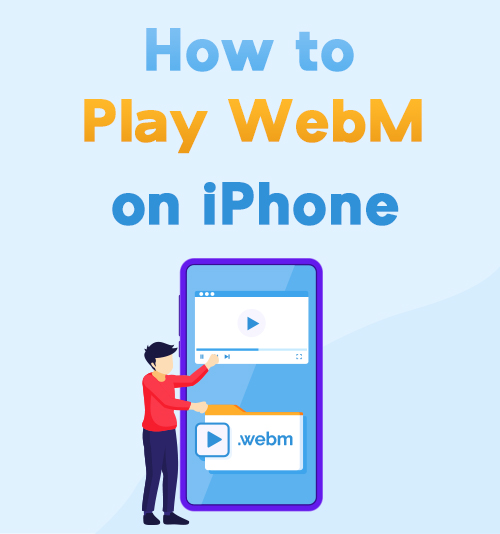
คุณประสบปัญหาที่ไม่สามารถเปิดวิดีโอ WebM จากเว็บไซต์บน Safari ได้หรือไม่? จะไม่มีปัญหาในการดูวิดีโอออนไลน์ในรูปแบบวิดีโออื่นๆ เช่น MP4, MOV, MPV เป็นต้น อย่างไรก็ตาม เมื่อคุณหวังว่าจะเล่นวิดีโอ WebM หน้าต่างจะปรากฏขึ้นและขอให้คุณดาวน์โหลดวิดีโอ ดังนั้น คุณจึงไม่สามารถเพลิดเพลินออนไลน์ได้โดยตรง ยังไงก็รู้ว่า iOS ไม่รองรับรูปแบบ WebM.
มีวิธีใดบ้าง เล่น WebM บน iPhone อย่างราบรื่น? นั่นแน่! แอปของบุคคลที่สามจำนวนมากสามารถแก้ปัญหาได้ อย่างไรก็ตาม หากคุณไม่ต้องการดาวน์โหลดแอปใดๆ ตัวแปลงออนไลน์ เป็นทางออกที่ดีที่สุด ดังนั้น, วิธีเล่น WebM บน iPhone ผ่านแอพและตัวแปลง? นี่คือการกวดวิชาง่ายๆ
สารบัญ
ทำไม iOS ไม่รองรับ WebM
WebM เป็นเจ้าของและส่งเสริมโดย Google ทั้งหมด ทว่ารูปแบบนี้ไม่เป็นที่นิยมมากนักในตอนนี้ และไม่เปิดให้ใช้งานฟรีสำหรับทุกคน อาจเป็นไปได้ว่าบางบริษัทจะถูกดำเนินคดีหากมีการใช้เชิงพาณิชย์
ในขณะเดียวกัน Apple Inc. รองรับ H.264 แล้ว และตัวแปลงสัญญาณนี้ก็เพียงพอแล้ว ดังนั้นจึงไม่สำคัญพอที่จะเพิ่มรูปแบบ WebM ให้กับตัวแปลงสัญญาณเริ่มต้น
วิธีที่ดีที่สุดในการเล่นวิดีโอ WebM คือการใช้โปรแกรมเล่นสื่อที่มีประสิทธิภาพหรือตัวแปลงที่ใช้งานง่ายเพื่อแปลงรูปแบบ WebM เป็นรูปแบบอื่นที่ iPhone รองรับ
วิธีเล่น WebM บน iPhone ในเบราว์เซอร์
การดูวิดีโอ WebM ในเบราว์เซอร์ไม่ใช่เรื่องง่ายเพราะ Safari ไม่รองรับรูปแบบวิดีโอนี้ นอกจากนี้ เบราว์เซอร์อื่นๆ บน iPhone เช่น Chrome และ Firefox ยังไม่สามารถสตรีม WebM ได้ ภายใต้สถานการณ์เหล่านี้ การใช้แอปของบุคคลที่สามเป็นสิ่งสำคัญสำหรับการเล่นวิดีโอโดยตรง
เครื่องเล่นเอ็กซ์ตรีม เป็นเครื่องเล่นสื่อข้ามแพลตฟอร์มที่ยอดเยี่ยมที่ให้คุณเล่นเสียง วิดีโอ ภาพยนตร์ หรือการสตรีมออนไลน์ใน กว่า 40 รูปแบบที่รองรับ โดยไม่ต้องกลับใจใหม่. รูปแบบยอดนิยมเหล่านี้ ได้แก่ MP4, MKV, AVI, WebM, MPEG เป็นต้น นอกจากนี้ยังเข้ากันได้กับ iOS, Android, Apple TV, Android TV และ Amazon Fire TV ดังนั้นคุณสามารถ เล่นวิดีโอ WebM บน iPhone ของคุณ โดยไม่มีปัญหาใดๆ นอกจากนี้มัน รองรับการเล่น URL แบบ 4K Ultra HD ของไฟล์ WebM ที่ได้รับจากเบราว์เซอร์
จากนั้น วิธีดู WebM บน iPhone กับ PlayerXtreme? มาติดตามเรียนรู้กันได้นะครับ
- จุดเปิด เดอะซาฟารีและ นำทาง วิดีโอ WebM ที่คุณต้องการเล่น แล้ว แตะที่ มัน. หน้าต่างจะปรากฏขึ้นขอให้คุณดาวน์โหลดวิดีโอ โปรดละเว้นและคัดลอก URL ของวิดีโอบนอินเทอร์เฟซนี้
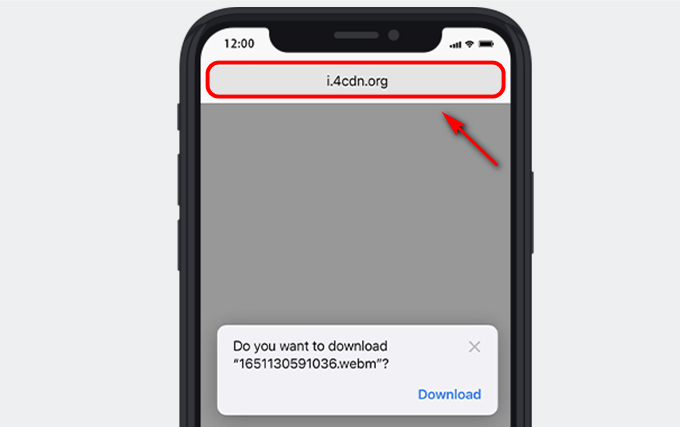
- ยิง แอพ PlayerXtreme และ กด แท็บเครือข่ายที่ด้านล่าง จากนั้นเลือก “จาก URL"
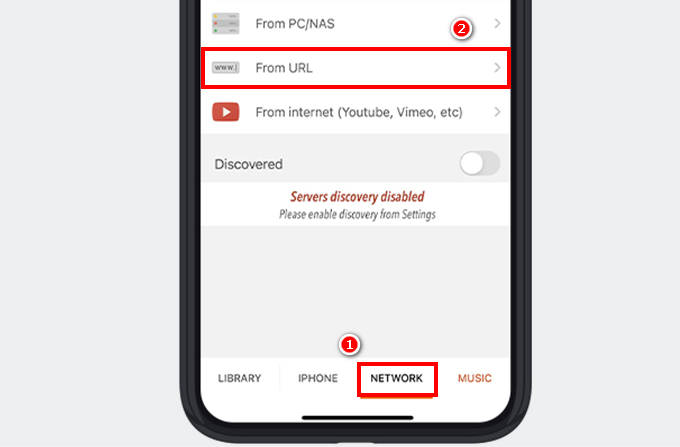
- พาสต้า URL จากเบราว์เซอร์และแตะที่ "เล่นปุ่ม "
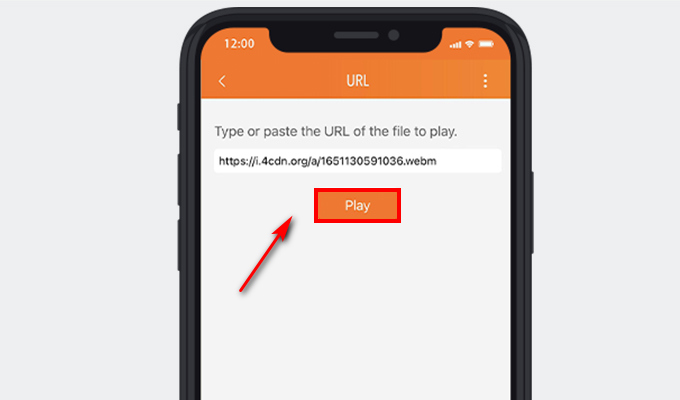
วิดีโอ WebM นี้จะเล่นได้ตามปกติหากคุณทำตามขั้นตอนทีละขั้นตอนเหล่านี้ อีกอย่าง คุณสามารถปรับความเร็วการเล่น ความสว่าง และขนาดหน้าจอบน PlayerXtreme ได้ นอกจากนี้ยังมีรุ่น Pro เพื่อปลดล็อกคุณสมบัติและเครื่องมือเพิ่มเติม
วิธีเล่น WebM บน iPhone ด้วย VLC
นอกจากเครื่องมือ PlayerXtreme แล้ว แอพที่สามที่น่าเชื่อถือจำนวนมากก็น่าใช้เช่นกัน
อย่างครบถ้วน ฟรี และเครื่องเล่นสื่อโอเพ่นซอร์ส VLC เป็นเครื่องมือยอดนิยมสำหรับผู้ใช้ Mac, Windows, iOS และ Android คุณสมบัติหลักคือ เล่นไฟล์เสียงและวิดีโอในเครื่องได้เกือบทั้งหมด และ ดูสตรีม โดยตรงโดยไม่ต้องดาวน์โหลด นอกจากนี้ยังมีตัวแปลงสัญญาณทั้งหมดที่รองรับรูปแบบวิดีโอและเสียงเกือบทั้งหมด นอกจากนี้ คุณยังสามารถ สร้างรายการเพลง เพื่อจัดเก็บเพลงหรือวิดีโอโปรดของคุณบน VLC
อย่างไรก็ตาม จะดู WebM บน iPhone ได้อย่างไร? นี่คือขั้นตอนที่ต้องทำ!
- ไปที่ เว็บไซต์ที่มีวิดีโอ WebM ที่คุณต้องการบน Safari แล้วแตะที่มัน ละเว้นป๊อปอัปและเพียงคัดลอกลิงค์วิดีโอ
- วิ่ง เครื่องเล่นสื่อ VLC และ กด "เครือข่าย” แท็บ > “เปิด Network Stream"
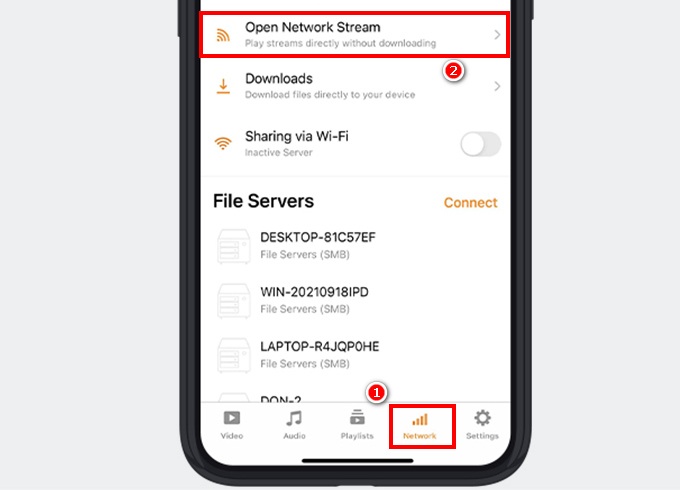
- พาสต้า URL และ กด "เปิด Network Stream” เพื่อดูสตรีมโดยตรง
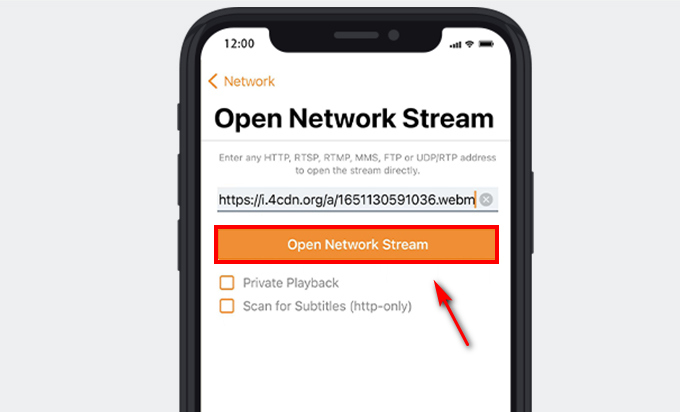
หลังจากขั้นตอนเหล่านี้ คุณได้เปิดวิดีโอ WebM จากเบราว์เซอร์เรียบร้อยแล้ว นอกจากนี้ คุณยังสามารถเล่นไฟล์ในเครื่องได้โดยไม่ต้องคัดลอกลิงก์ เพียงค้นหาตัวเลือก "ไฟล์ในเครื่อง" บนแท็บเครือข่าย และอัปโหลดวิดีโอ WebM ที่คุณดาวน์โหลด หลังจากนั้น คุณสามารถดูไฟล์ WebM ในเครื่องได้อย่างราบรื่น
วิธีเล่น WebM บน iPhone ด้วยตัวแปลงวิดีโอออนไลน์
หากคุณไม่เต็มใจที่จะติดตั้งโปรแกรมเล่นสื่อใดๆ เพื่อเล่นไฟล์ WebM บน iPhone ของคุณ วิธีที่ดีที่สุดคือ แปลงวิดีโอ WebM เป็นรูปแบบ รองรับโดย iOS
AmoyShare ตัวแปลงวิดีโอออนไลน์ เป็นเครื่องมือออนไลน์ที่ต้องมีเมื่อคุณไม่ต้องการดาวน์โหลดแอปใดๆ ช่วยให้คุณสามารถแปลงวิดีโอเป็น MP4, MOV, AVI และรูปแบบยอดนิยมอื่น ๆ ได้ฟรี นอกจากนั้น มันคือ ใช้งานง่าย ด้วยอินเทอร์เฟซที่ใช้งานง่าย ดังนั้นคุณจึงสามารถค้นหาข้อมูลที่ต้องการได้อย่างง่ายดายโดยไม่ต้องยุ่งยากใดๆ
อย่างไรก็ตาม คุณต้องแน่ใจว่าได้ดาวน์โหลดไฟล์ WebM ไปยัง iPhone ของคุณแล้ว คุณจึงสามารถอัปโหลดและแปลงไฟล์ได้
ในการแปลงวิดีโอ WebM เป็นรูปแบบที่นิยม ให้ทำตามขั้นตอนเหล่านี้:
- มุ่งหน้าไปยัง แปลงวิดีโอออนไลน์ แล้วกดปุ่ม“อัพโหลดไฟล์” เพื่อเพิ่มวิดีโอ WebM
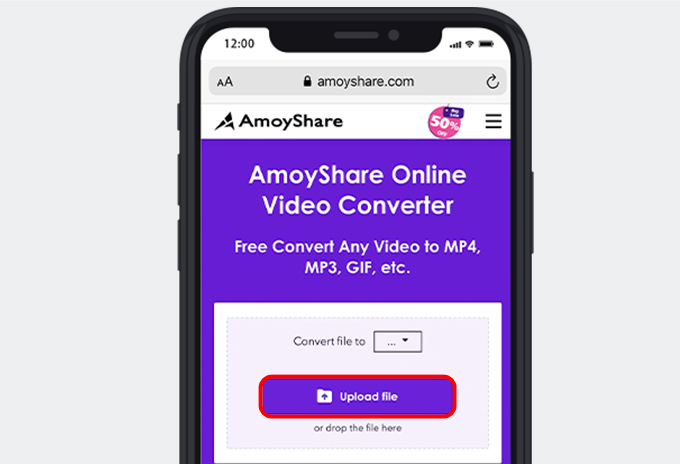
- เลือก รูปแบบเอาต์พุตที่ iOS รองรับ MP4 เป็นทางเลือกที่ดีสำหรับผู้ใช้ iOS
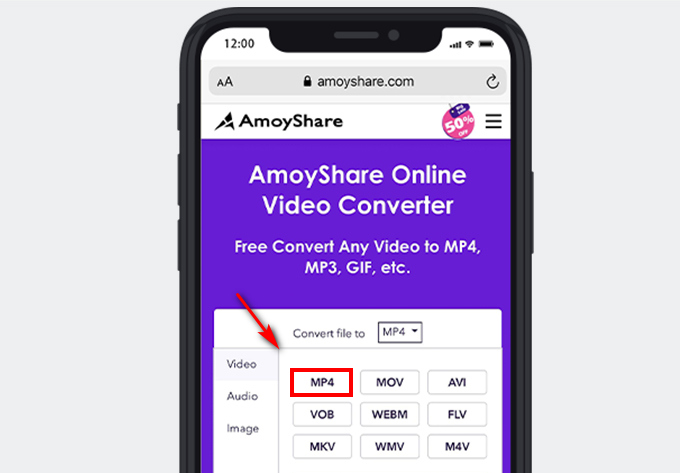
- แตะที่ "แปลง” และตัวแปลงนี้จะเริ่มแปลงวิดีโอในครั้งเดียว
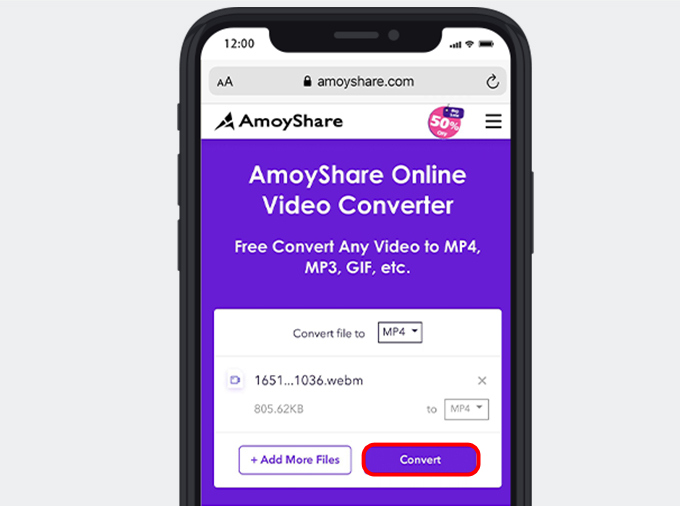
- กด "ดาวน์โหลด” เพื่อบันทึกไฟล์ที่แปลงนี้ไปยังโฟลเดอร์ในเครื่องของคุณ
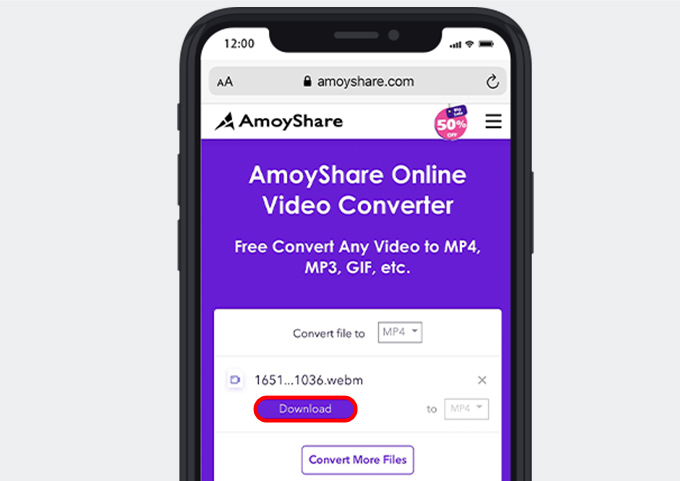
หากเพื่อนๆ แชร์วิดีโอ WebM กับคุณ คุณสามารถใช้วิธีการนี้ในการรับชมได้
ดูวิดีโอ WebM โดยไม่สูญเสียคุณภาพบน iPhone
นอกจากตัวแปลงออนไลน์แล้ว คุณยังสามารถใช้โปรแกรมอื่นๆ ได้อีกด้วย โปรแกรมเดสก์ท็อป เพื่อแปลงวิดีโอ WebM เป็นรูปแบบใดก็ได้ที่คุณต้องการ ซอฟต์แวร์มีอีกมากมาย คุณสมบัติอันทรงพลัง กว่าเครื่องมือออนไลน์ หนึ่งในคุณสมบัติคือเพื่อ แปลงวิดีโอ WebM โดยไม่สูญเสียคุณภาพ. ขั้นตอนสำคัญคือ คุณต้องถ่ายโอนไปยัง iPhone หลังจากได้รับการแปลงบน Mac เพื่อให้สามารถดูวิดีโอบน iPhone ได้
สุดยอดโปรแกรมแปลงวิดีโอ AmoyShare เป็นซอฟต์แวร์ที่โดดเด่นสำหรับ PC และ Mac ซึ่งสนับสนุนการแปลงรูปแบบวิดีโอหรือเสียงเป็นรูปแบบอื่นที่ต้องการ ด้วยความช่วยเหลือของ เครื่องเร่งความเร็ว 60X ที่รวดเร็วคุณสามารถคว้าไฟล์ได้อย่างรวดเร็ว นอกจากนี้ การแปลงแบทช์ คุณลักษณะช่วยให้คุณสามารถเพิ่มไฟล์หลายไฟล์เพื่อแปลงพร้อมกันได้
นอกจากนี้ ตัวแปลงนี้เป็น 100% รักษาคุณภาพวิดีโอต้นฉบับ. ดังนั้นคุณจึงไม่ต้องกังวลกับการรับชมที่ไม่ดี ที่สำคัญมี อุปกรณ์ส่งออกหลายตัว คุณสามารถเลือกได้ รวมทั้งรุ่น iPhone
วิธีแปลงวิดีโอ WebM เป็น iPhone นี่คือบทช่วยสอนง่ายๆ สำหรับคุณ
ตัวแปลงวิดีโอ
แปลงวิดีโอเป็น MP4, MOV, MP3, GIF และอื่นๆ
- สำหรับ Windows 10/8/7
- สำหรับ Mac OS X 14+
- สำหรับ Android
- ยิง Video Converter Ultimate และกด ไอคอนบวก เพื่อเพิ่มวิดีโอ WebM
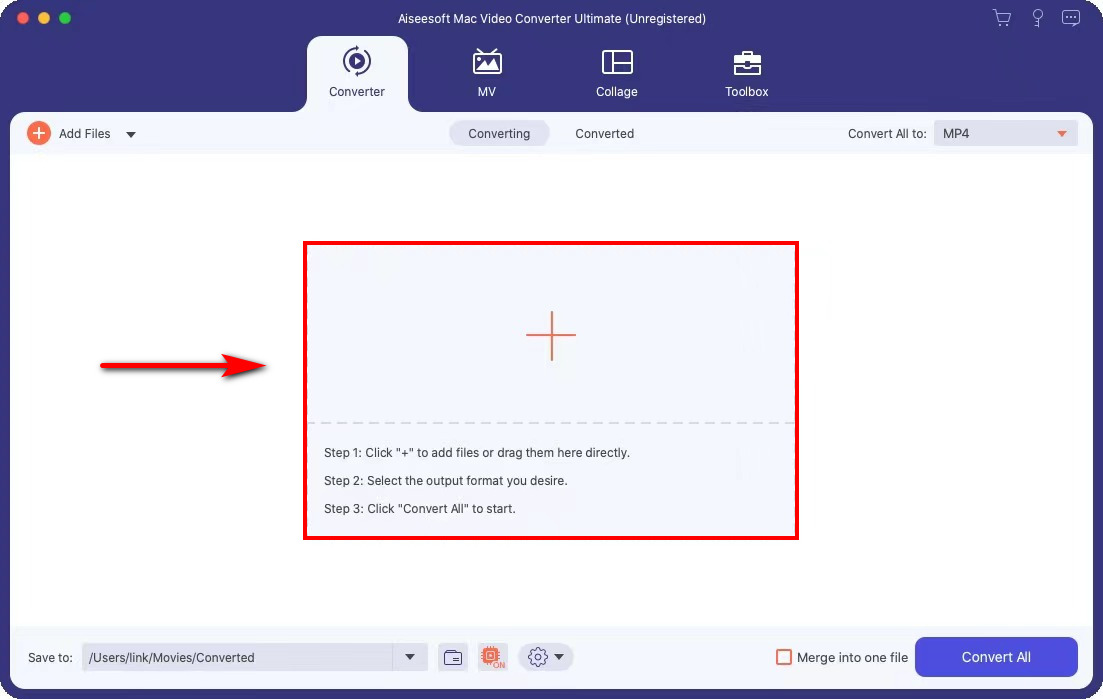
- เลือก “อุปกรณ์” > “แอปเปิ้ล” และเลือกรุ่นโทรศัพท์หนึ่งรุ่นจากเมนูแบบเลื่อนลงถัดจาก “แปลงทั้งหมดเป็น” ที่มุมขวาบน
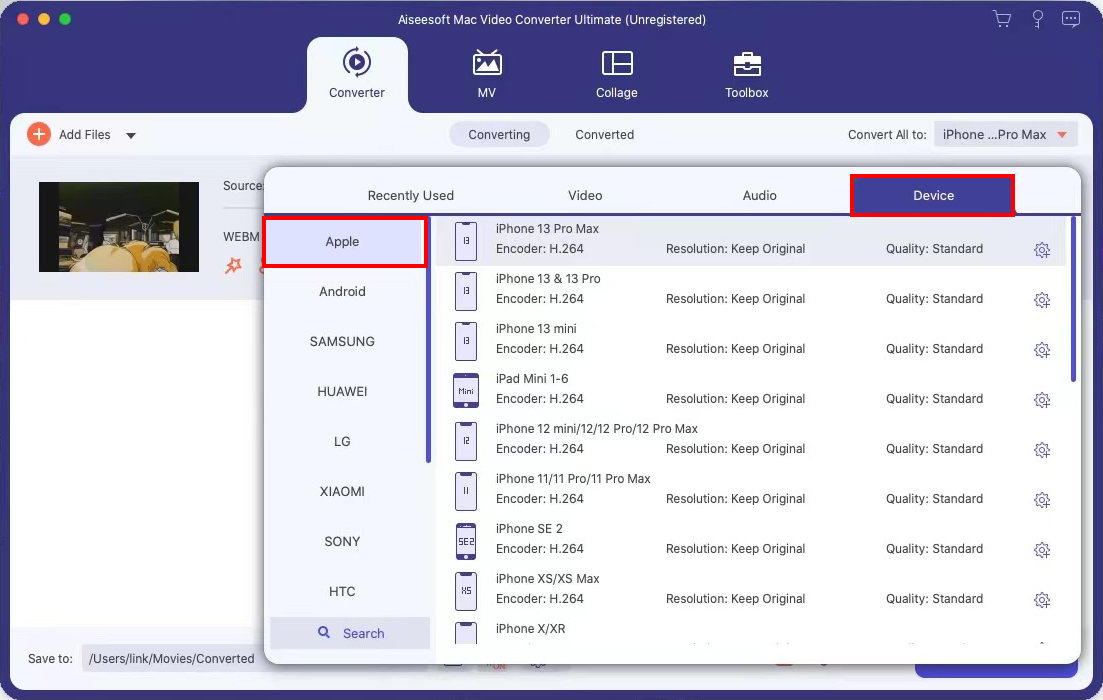
- กดปุ่ม“แปลงทั้งหมด” ที่มุมขวาล่าง จากนั้น WebM จะถูกแปลงเป็นรูปแบบ MP4 ที่เหมาะกับ iPhone
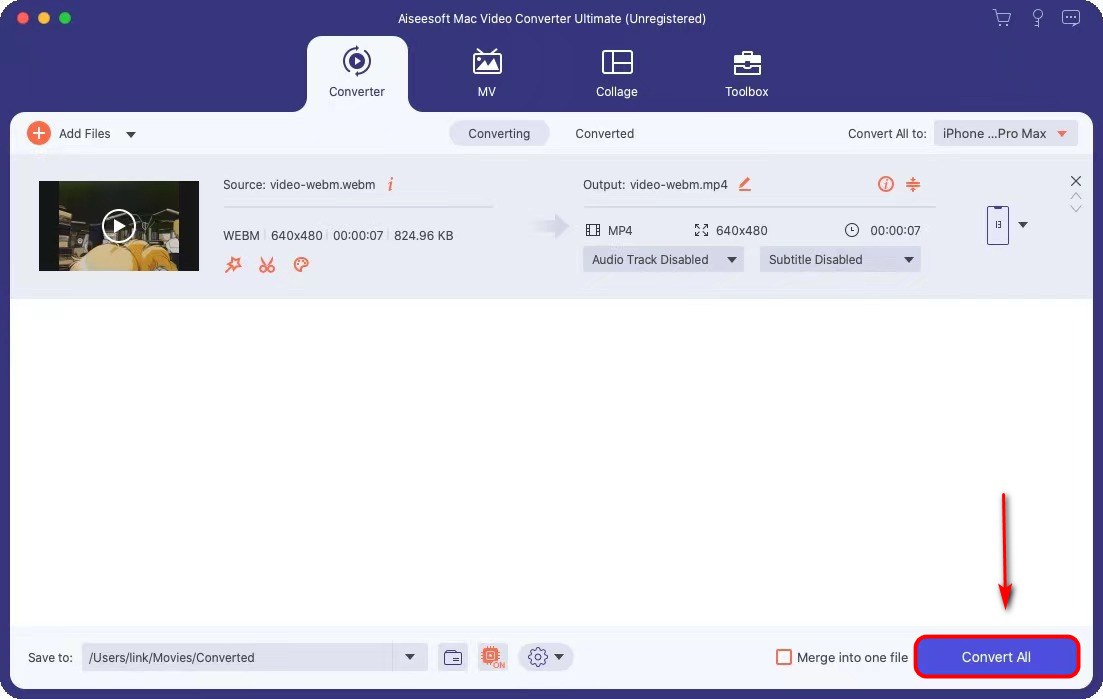
- ใช้ สายเคเบิลข้อมูล เพื่อเชื่อมต่อ Mac และ iPhone ของคุณ จากนั้นโอนวิดีโอไปยัง iPhone ของคุณ
ข้อคิด
คู่มือฉบับสมบูรณ์นี้ได้เสนอแนวทางที่ยอดเยี่ยม 4 วิธีที่จะทำให้คุณรู้วิธีเล่น WebM บน iPhone ได้
เมื่อคุณต้องการติดตั้งแอปเดียวบน iPhone PlayerXtreme และ VLC จะช่วยให้คุณดูวิดีโอ WebM ในเบราว์เซอร์ได้โดยไม่ต้องดาวน์โหลดวิดีโอในตอนแรก
หรือคุณสามารถเลือก ตัวแปลงวิดีโอออนไลน์ AmoyShare เพื่อแปลง WebM เป็นรูปแบบใดก็ได้ วิธีนี้สะดวกและไม่ต้องติดตั้ง
เลือกวิธีใดวิธีหนึ่งเหล่านี้และเพลิดเพลินกับวิดีโอ WebM ได้โดยไม่มีข้อจำกัด!
คำถามที่พบบ่อย
ทำไม Apple ไม่รองรับ WebM
Apple Inc. รองรับตัวแปลงสัญญาณ H.264 แล้ว และถือว่าตัวแปลงสัญญาณ WebM ไม่จำเป็น เนื่องจาก WebM ไม่ใช่รูปแบบวิดีโอที่จำเป็น ดังนั้น ผู้ใช้ iPhone จึงไม่สามารถใช้เบราว์เซอร์ใด ๆ เพื่อดูวิดีโอ WebM ได้โดยตรง
วิธีเล่น WebM บน iPhone ด้วย Chrome
ขออภัย Chrome ไม่รองรับการดูวิดีโอ WebM โดยตรงเช่นกัน แต่การใช้ตัวแปลงออนไลน์เป็นวิธีที่ง่ายที่สุดในการเพลิดเพลินกับวิดีโอโดยไม่ต้องยุ่งยาก AmoyShare ตัวแปลงวิดีโอออนไลน์ เป็นเครื่องมือออนไลน์ที่เชื่อถือได้ซึ่งช่วยให้สามารถแปลงวิดีโอเป็นรูปแบบใดก็ได้ คุณเพียงแค่ต้องอัปโหลดวิดีโอ WebM เลือกรูปแบบผลลัพธ์หนึ่งรูปแบบ แล้วกดปุ่มแปลง ในที่สุด คลิกที่ปุ่มดาวน์โหลด ไฟล์ที่แปลงนี้ได้รับการบันทึกบน iPhone ของคุณแล้ว จากนั้นคุณสามารถเล่นวิดีโอบน iPhone ได้ทันที